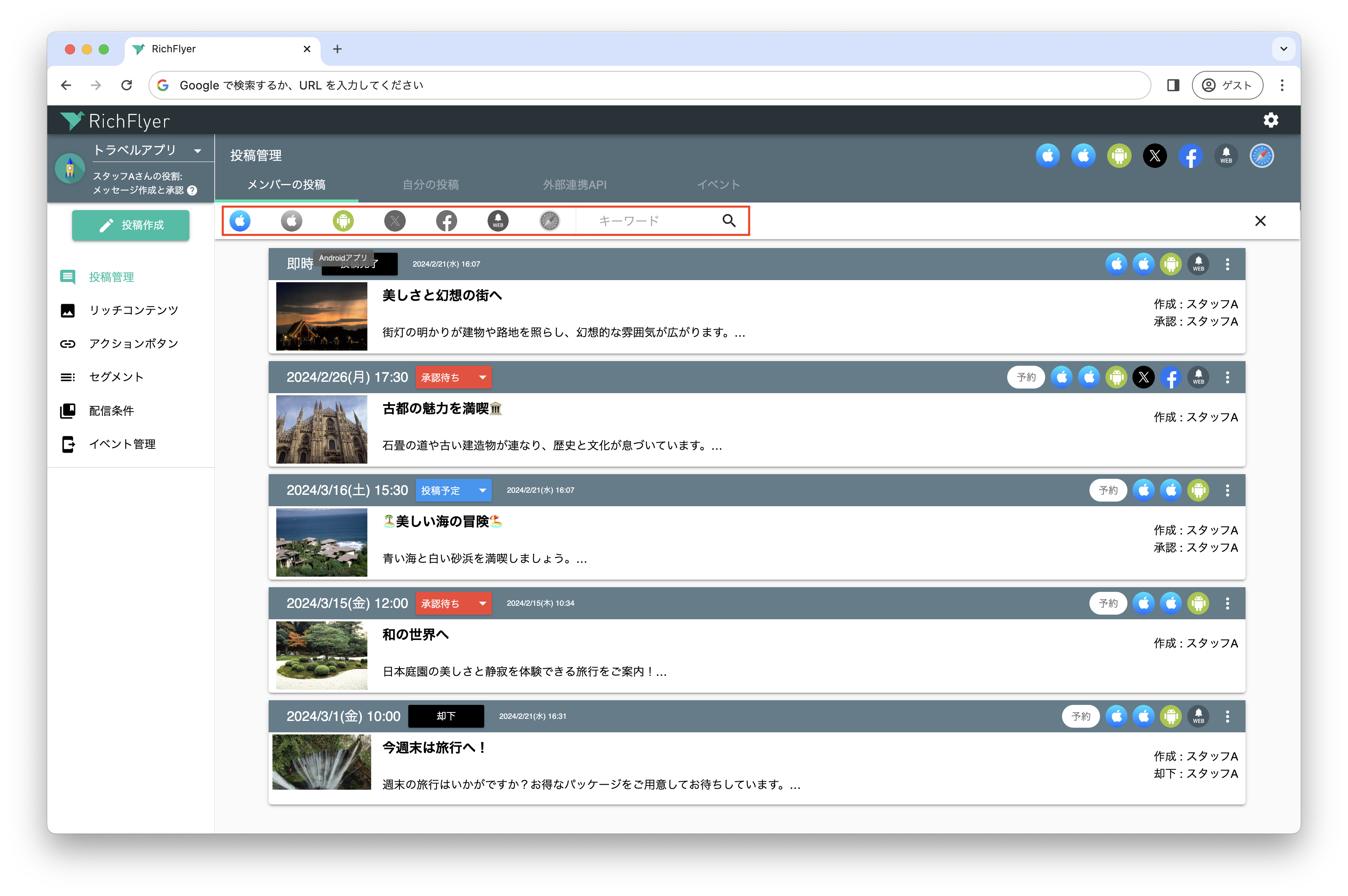投稿管理画面¶
投稿管理画面の説明¶
-
左メニュー
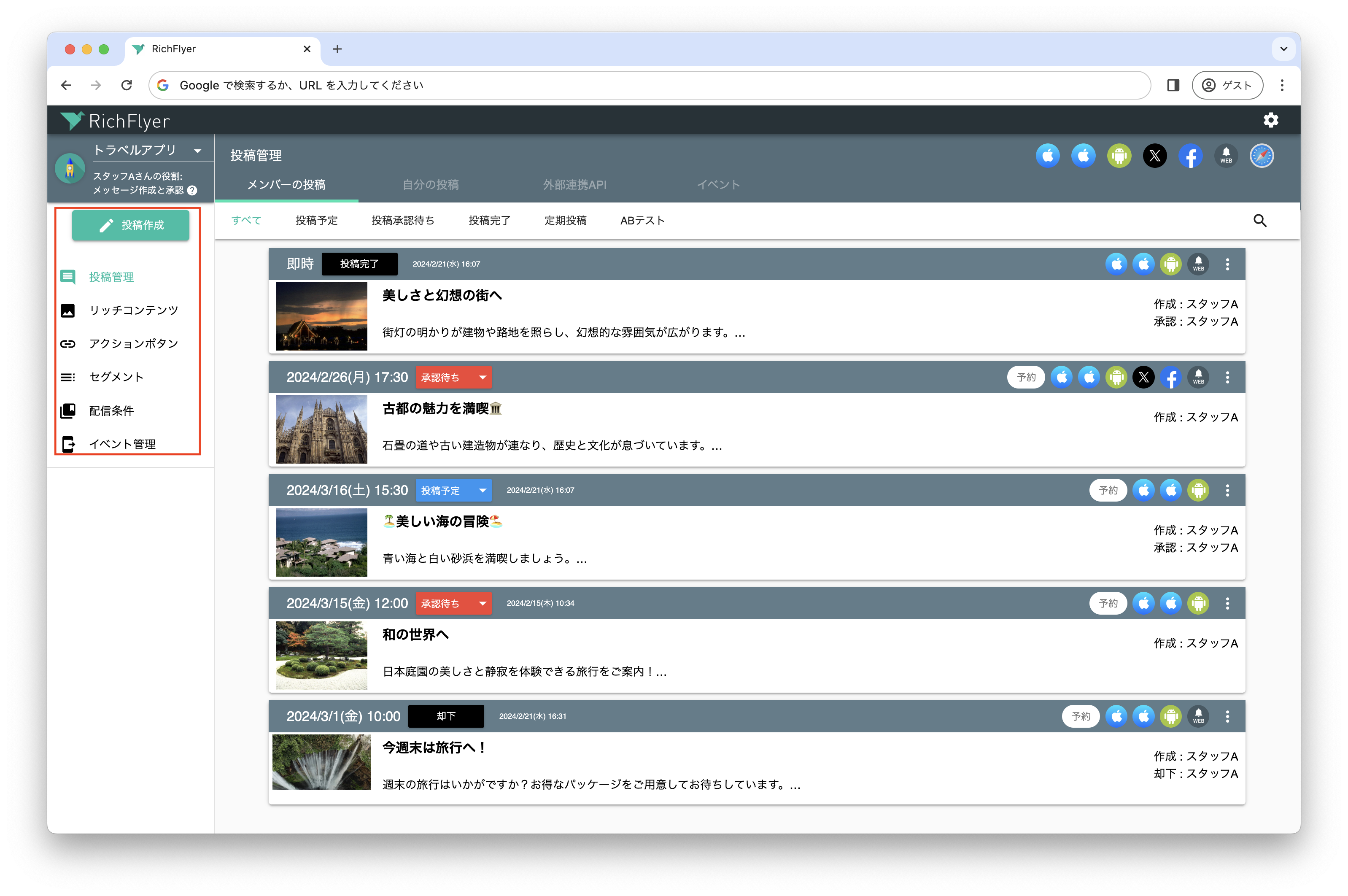
項目 説明 投稿作成 メッセージの作成を行います。 詳細はこちら 投稿管理 投稿一覧を表示し、投稿の承認などの管理を行います。詳細はこちら リッチコンテンツ 静止画や動画などを登録・削除などの管理を行います。詳細はこちら アクションボタン アクションボタンの作成や編集などの管理を行います。詳細はこちら セグメント アプリから登録されたセグメントの説明を記入したり、セグメントに属する端末数の確認ができます。詳細はこちら 配信条件 セグメントを使ってメッセージを配信する端末の条件を作成・編集をします。詳細はこちら -
タブ
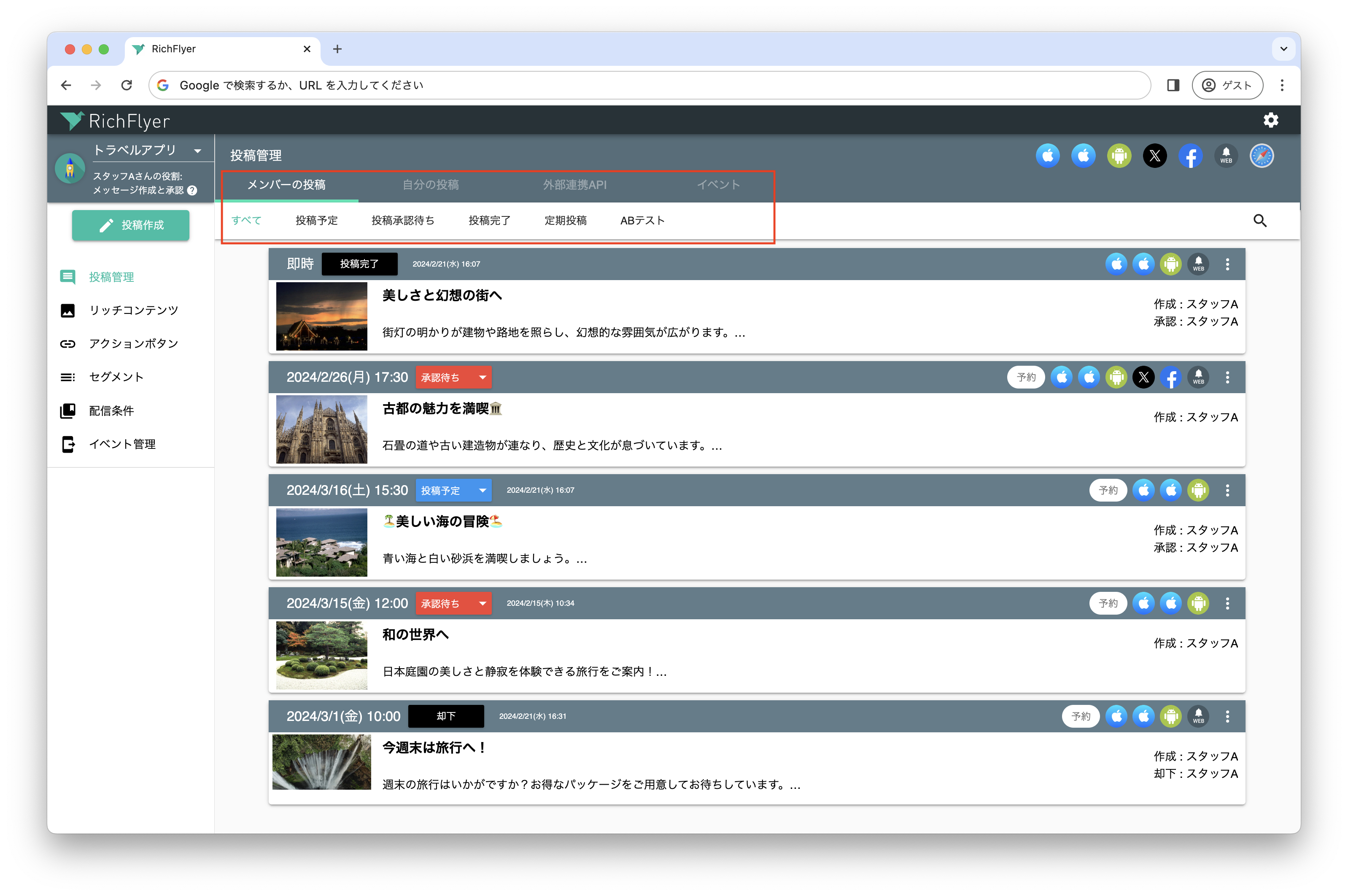
大項目¶
大項目 説明 メンバーの投稿 サービスに参加しているメンバーが作成した投稿メッセージが表示されます。 自分の投稿 本人が作成した投稿メッセージが表示されます。 外部連携API 外部連携APIを使って配信された投稿メッセージが表示されます。 小項目¶
小項目 大項目 説明 すべて 全て 全ての投稿メッセージを表示します。 投稿予定 全て 承認済みの未配信メッセージを表示します。 投稿承認待ち 全て 承認待ちのメッセージを表示します。 投稿完了 全て 配信が完了したメッセージを表示します。 定期投稿 メンバーの投稿
自分の投稿定期投稿メッセージを表示します。 ABテスト メンバーの投稿
自分の投稿A/Bテストの投稿メッセージを表示します。 下書き 自分の投稿
外部連携API下書き保存されている投稿メッセージを表示します。 ゴミ箱 自分の投稿
外部連携APIゴミ箱に移動した投稿メッセージが表示されます。 テンプレート 外部連携API テンプレート用に保存した投稿メッセージが表示されます。 -
投稿一覧
投稿内容や投稿ステータスの確認したり、三点メニューから投稿の編集・コピーができます。
一覧表示¶
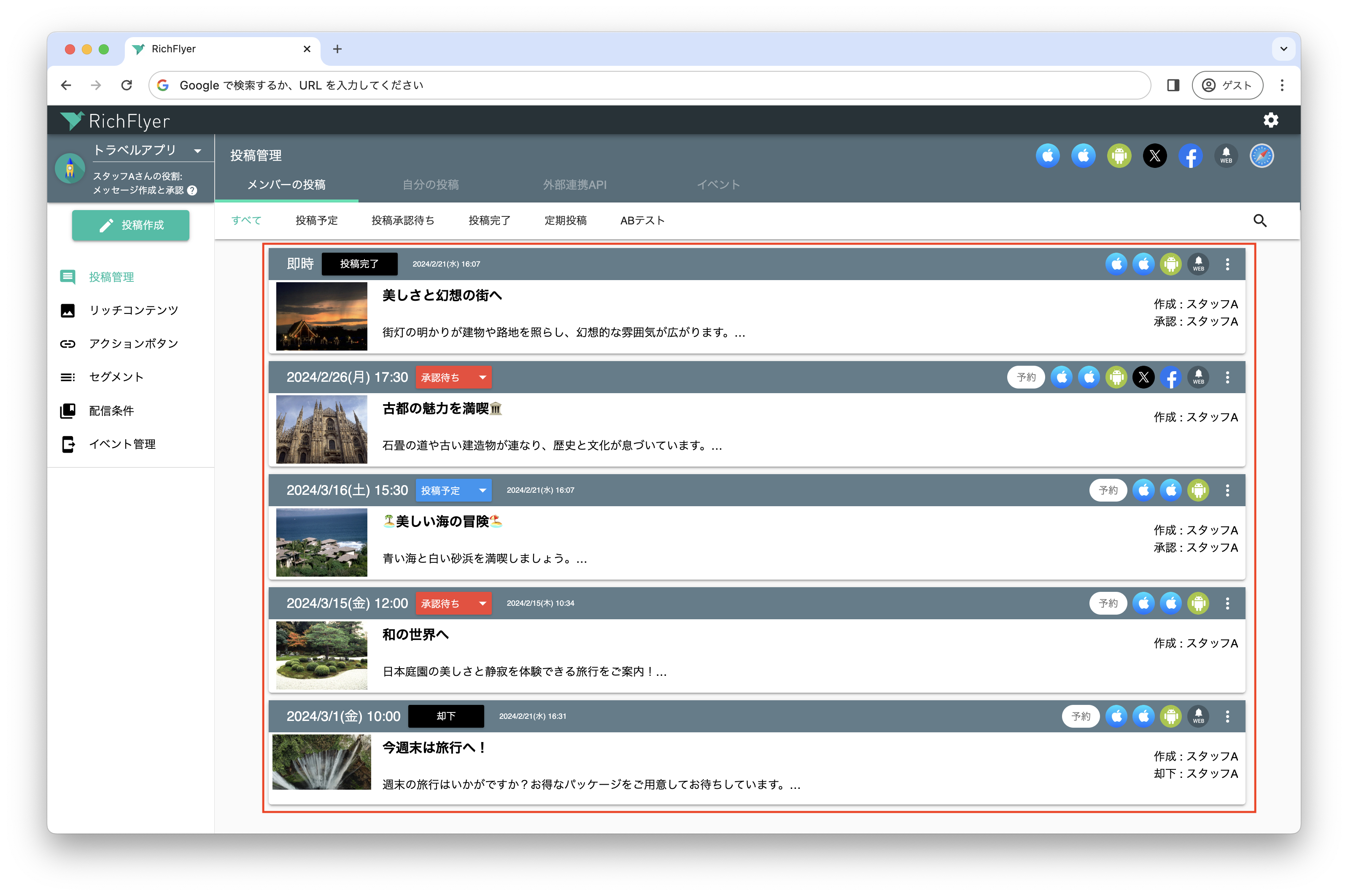
詳細表示¶
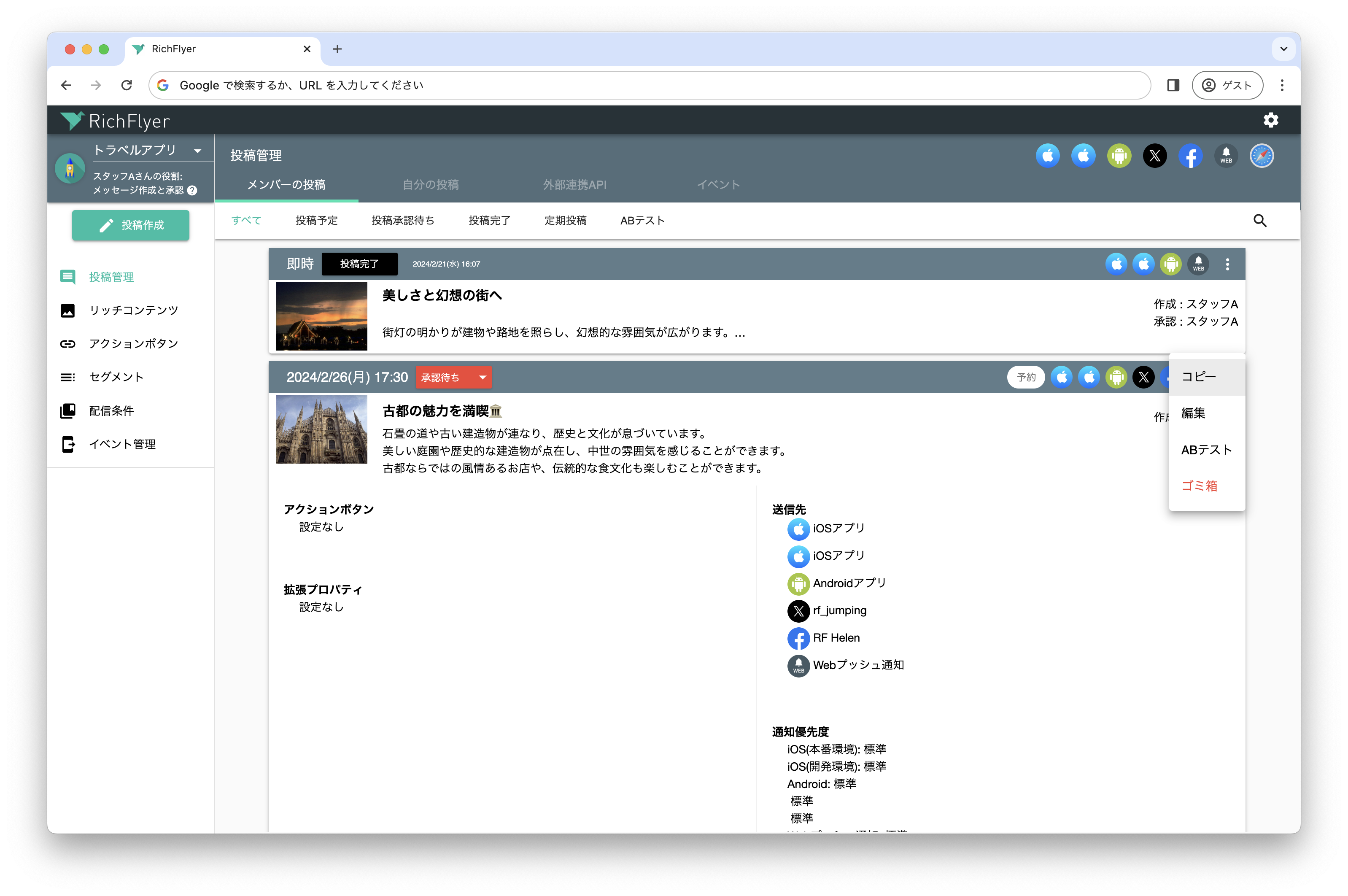
投稿ステータスについて¶
項目 内容 承認待ち 承認リクエストが行われている 投稿予定 投稿が承認され配信待ち 投稿処理中 配信処理を実行中 投稿完了 配信処理が完了した 投稿失敗 配信先のいずれかが1件も配信されなかった 却下 承認リクエストで却下された -
検索
配信先、投稿メッセージのタイトル、本文からメッセージの検索ができます。
検索フォームの表示¶
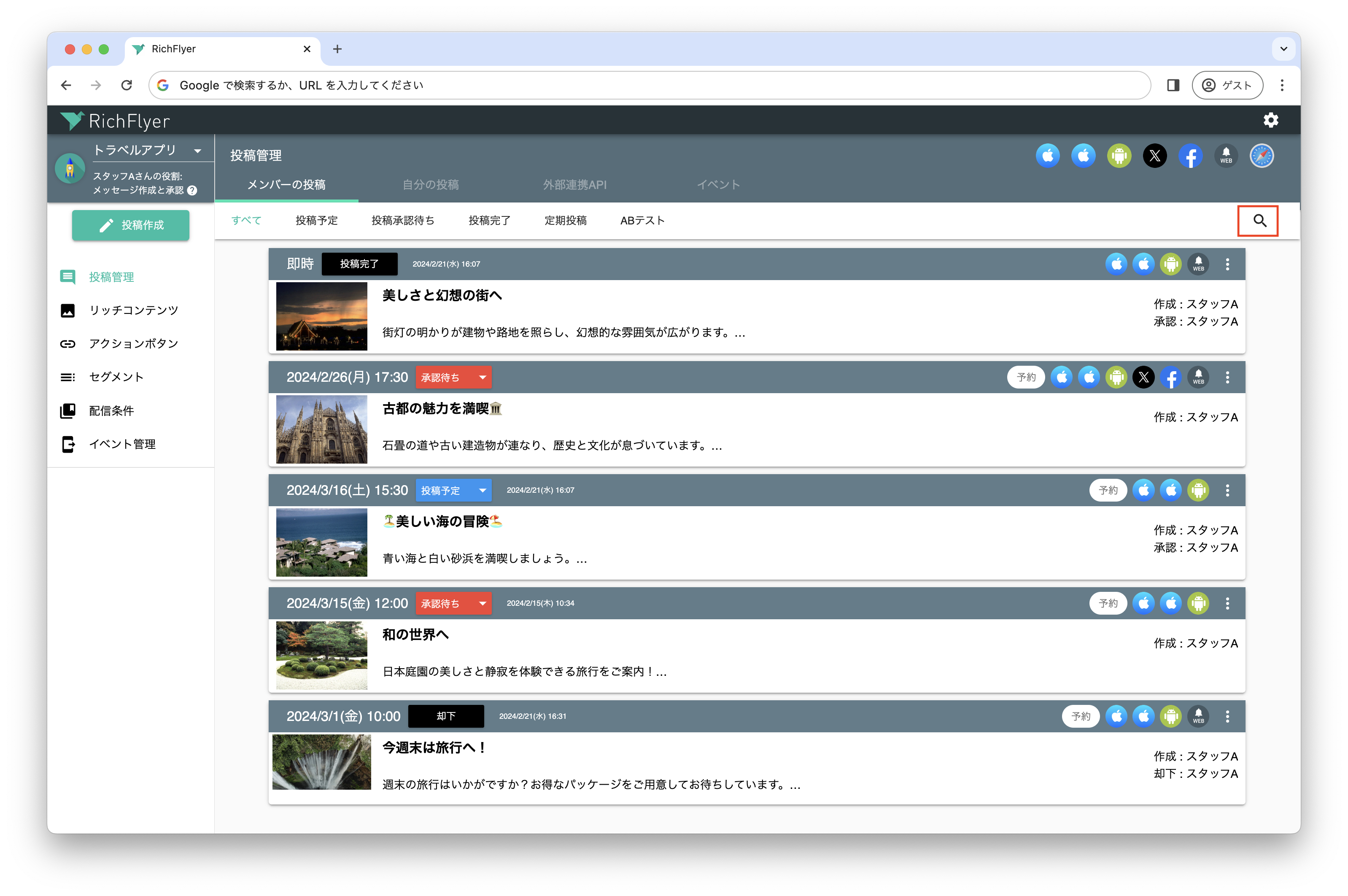
検索実行¶
配信先アイコンをクリックすると選択された配信先が含まれるメッセージが表示されます。
キーワード入力フォームに文字を入力してEnterボタンを押すと、タイトルまたは本文に入力文字が含まれるメッセージが表示されます。